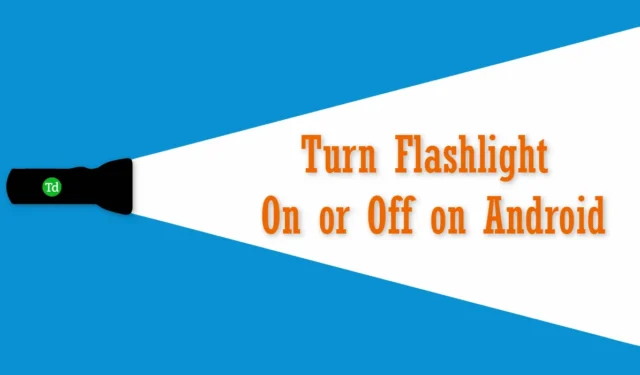
Функция фонарика на смартфонах Android служит практичным инструментом для съемки изображений в условиях слабого освещения или для поиска потерянных предметов в темноте. Большинство пользователей уже знакомы с тем, как активировать эту функцию как для фотосъемки, так и для навигации.
Если вы оказались здесь, то, скорее всего, вы хотите узнать, как включать и выключать фонарик, или предпочитаете найти альтернативные способы сделать это. Не бойтесь! В этом руководстве мы расскажем о нескольких эффективных методах включения фонарика без необходимости разблокировать устройство.
Лучшие стратегии активации фонарика на устройствах Android
Это руководство проведет вас через различные подходы к включению фонарика на вашем Android-смартфоне. Хотя некоторые из этих методов вам уже знакомы, некоторые, безусловно, будут новыми и познавательными.
1. Доступ через быстрые настройки
Меню быстрых настроек на телефонах Android обеспечивает удобный способ доступа к различным функциям, включая фонарик, всего за несколько нажатий.
- Проведите пальцем вниз от правого верхнего угла экрана, чтобы открыть меню быстрых настроек.
- Найдите значок фонарика и коснитесь его, чтобы включить свет.
- Нажмите на значок еще раз, чтобы выключить фонарик.
Если значок фонарика не отображается, дважды проведите пальцем вниз от правого верхнего угла, чтобы открыть параметры редактирования, где можно перетащить значок фонарика в более доступное место.
2. Использование управления жестами
Прежде чем мы погрузимся в шаги по включению управления жестами для фонарика, помните, что не все модели Android предлагают эту функцию. Пользователи устройств OnePlus могут воспользоваться этой функцией. Если вы не уверены в возможностях своего телефона, следуйте этим инструкциям.
- Перейдите в меню «Настройки» .
- Выберите «Кнопки и жесты» , затем перейдите к «Быстрые жесты» .
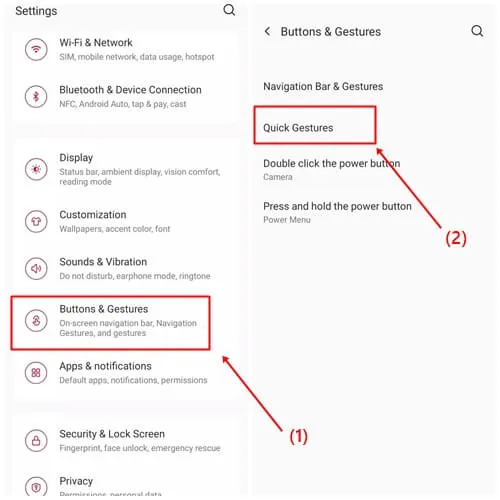
- Выберите предпочтительную букву, чтобы активировать фонарик.
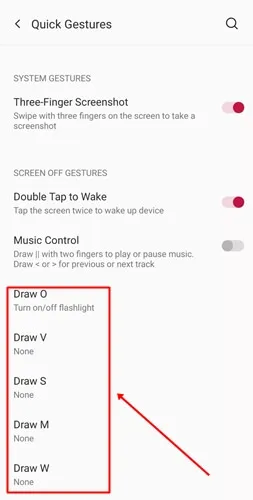
- Активируйте опцию «Включить/выключить фонарик» .
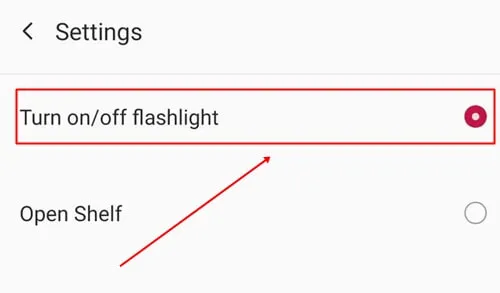
- Заблокируйте телефон и просто нарисуйте нужную букву, чтобы включить фонарик.
3. Использование кнопки быстрого доступа
Если на вашем устройстве отсутствуют возможности управления жестами, вы все равно можете использовать кнопку быстрого доступа, чтобы быстро включить фонарик, не включая телефон полностью.
- Откройте «Настройки» на вашем устройстве.
- Выберите «Дополнительные настройки», а затем «Сочетание клавиш». Либо вы можете выполнить поиск по запросу «сочетание клавиш» в строке поиска настроек.
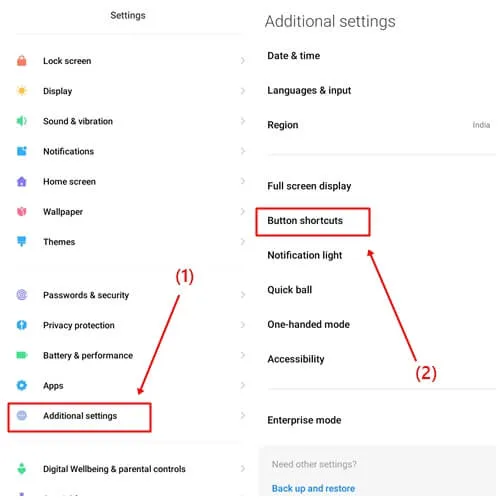
- Выберите «Включить фонарик» и выберите опцию «Дважды нажмите кнопку питания» .
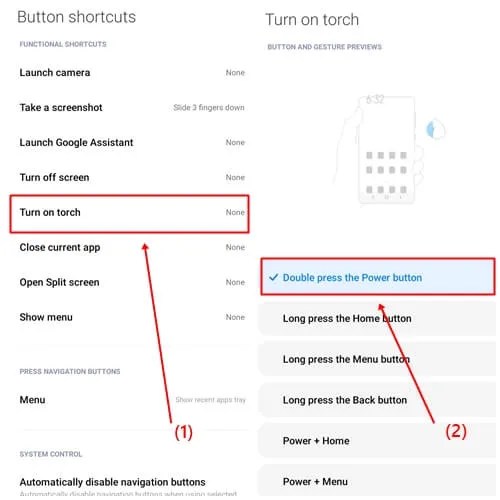
4. Активация через Google Assistant
Большинство устройств на базе Android 6.0 Marshmallow или более поздней версии оснащены Google Assistant, что позволяет включать фонарик без помощи рук. Вы также можете использовать этого помощника для проверки погоды, воспроизведения музыки или запуска приложений. Вот как начать использовать его для фонарика.
- Чтобы активировать Ассистента, просто скажите «Окей, Google» .

- Дайте команду «включить фонарик» .
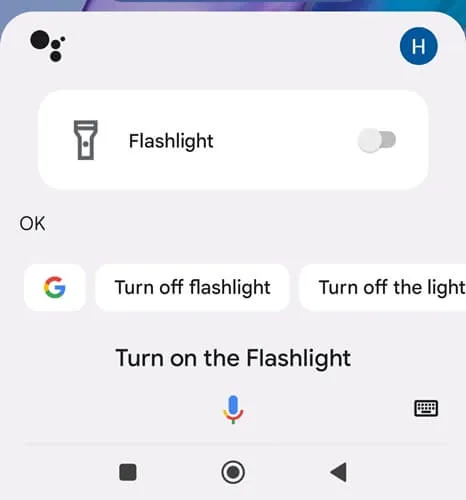
Как включить Google Assistant
- Запустите «приложение Google».
- Перейдите в раздел «Ваша учетная запись», затем выберите «Настройки» .
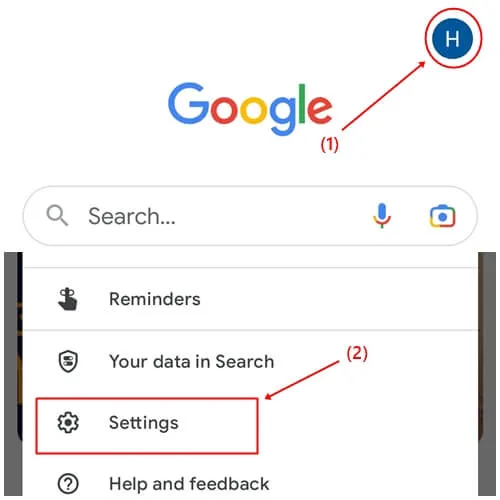
- Нажмите на опцию «Google Ассистент» .
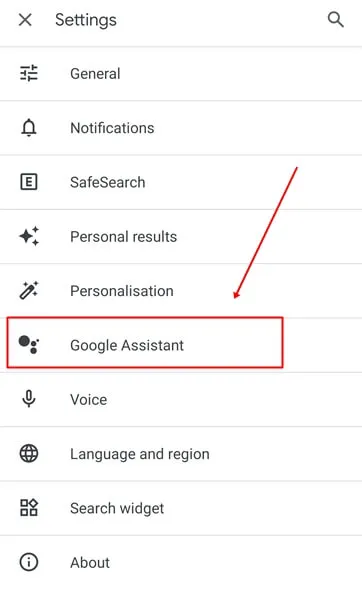
- Откройте настройки «Окей, Google и голосовое сопоставление» и включите их.
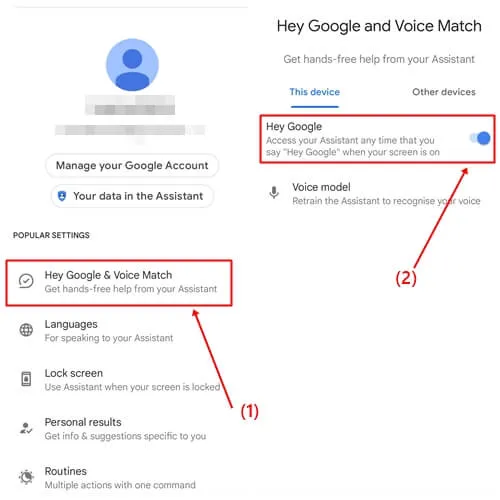
- Следуйте инструкциям на экране для завершения настройки Google Assistant.
5. Изучите сторонние приложения
В магазине Google Play доступно множество приложений-фонариков, но выбор высококачественного приложения может оказаться сложной задачей. После тестирования нескольких приложений мы определили лучшего претендента.
Это приложение позволяет вам активировать фонарик без усилий, без необходимости нажимать кнопки или разблокировать устройство. Давайте рассмотрим это рекомендуемое приложение и как его настроить.
- Откройте Google Play Store и найдите Shake Torch .
- Загрузите и запустите приложение.
- Включите опцию «Начать обнаружение встряски» .
Теперь, когда ваш телефон заблокирован, встряхните его, и фонарик включится автоматически.
Заключение
Эти различные методы помогут вам включать и выключать фонарик на вашем Android-устройстве. Каждый метод доказал свою эффективность. Если у вас возникнут какие-либо трудности, пожалуйста, напишите в разделе комментариев, и мы будем рады помочь вам в кратчайшие сроки.




Добавить комментарий